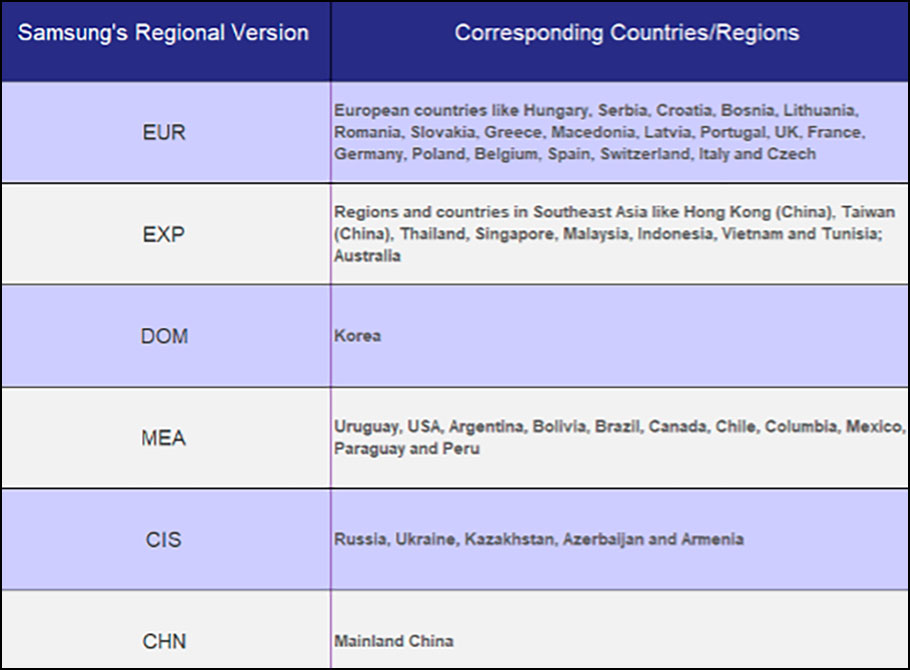На чтение 5 мин Просмотров 8к.
Зачем нужно обнуление чипа на картридже Samsung?
Чип на картридже ведёт подсчёт отпечатанных страниц. После достижения числа страниц, заданного производителем, принтер Samsung перестаёт печатать и уведомляет об этом пользователя сообщением о том, что закончился тонер, в то время как реальное значение количества краски может быть и вовсе на самом высоком уровне, то есть картридж может быть абсолютно готов к работе.
Если вы самостоятельно заправите картридж, то следом вам необходимо будет обязательно сбросить значения чипа. Можно обнулить чип, а можно попробовать сделать вечную прошивку. Что это значит? Вечная прошивка позволяет использовать картридж многократно и не обнулять значения чипа каждый раз после перезаправки. Устройство будет печатать до момента фактического отсутствия тонера.
Вечная прошивка чипа картриджа Samsung
Подготовка к прошивке
- Распечатайте отчёт о данных системы. На самом принтере в меню найдите пункт «Отчёт» и нажмите «ОК». Посмотрите, сколько страниц указано в строчке отпечатанных СRU. Это и есть ресурс вашего картриджа, контролируемый чипом.
- Купите программатор для чипа. Это можно сделать в любом магазине расходных материалов для принтеров. Не бойтесь приобретать китайские программаторы, например, на АлиЭкспресс. Они отлично справляются с работой.
- Найдите в интернете программное обеспечение и драйвера, если их нет в комплекте (а такое может случиться при покупке китайского устройства). Но в интернете можно найти всё, что нужно.
- Найдите в интернете программу для прошивки. Их существует достаточно много. Например, AsProgrammer.
- Подключите программатор к компьютеру. Он вставляется, как флешка. Дождитесь световой индикации — это означает, что он установлен правильно. Если вы обратитесь к Диспетчеру устройств, то найдёте там Неизвестное устройство — это он и есть, всё корректно.
- Найдите в интернете инструкцию по установке драйверов и произведите все необходимые настройки. После этого название устройства в Диспетчере должно измениться. Если так, то всё верно.
- Присоедините чип к программатору и вставьте в компьютер.
- Запустите программу для прошивки (всё тот же AsProgrammer, например) и посмотрите, отображается ли модель программатора. Если да, то можно продолжать.
- Найдите инструкцию для вашей модели в интернете и следуйте указаниям. В поле «Маркировка окна» нужно найти соответствующую микросхему и выполнить остальные действия по порядку. Какие-то цифры нужно будет заменить на 0 — это и есть процедура обнуления.
- Запишите новую прошивку, сохранив изменения. После этого верните чип на место и проведите тест данных. Если в строке «Отпечатано страниц CRU» 0, то вы всё сделали правильно.
Благодаря такому способу вы больше не будете получать выдаваемую вашим принтеров Samsung ошибку «Нет тонера». И можно не обнулять чип каждый раз после заправки. Пользуйтесь на здоровье.
Способы обнуления картриджа Samsung
Существуют способы однократного обнуления чипов на картриджах фирмы Samsung. Но многие из них не могут гарантированно работать на новых устройствах, поскольку производитель не стоит на месте и отслеживает все появившиеся способы препятствовать продаже оригинальных расходных материалов. Тем не менее вы можете попробовать произвести некоторые манипуляции и посмотреть, получится ли у вас обнулить чип именно на вашем принтере или МФУ.
Перед тем, как приступить к процессу, лучше всего заклеить чип на картридже, используя скотч.
Далее попробуйте просто выключить устройство и снова включить его через 5 секунд. Проверьте, произошёл ли сброс учёта страниц. Если страницы не сбросились, то ещё раз выключите принтер и включите через 5 секунд, а после этого откройте и закройте отсек с картриджем. Устройство запустит анализ находящегося внутри картриджа и обнулит страницы.
Если этот способ не работает, а на экране написано «Замените тонер картридж», то вновь произведите отключение и включение принтера после 5 секунд. В меню найдите пункт «Настройки системы» и выберите его, нажав «ОК». С помощью кнопки «Вправо» найдите категорию «Обслуживание» и выберите её. Далее должен появиться параметр «Уд. сообщ. тон», который отображается тогда, когда в картридже нет тонера. Нам нужно выбрать его и нажать «ОК». Сообщение о пустом картридже должно исчезнуть.
И последнее, что можно попробовать владельцу принтера или МФУ Samsung, чтобы обнулить чип. Снова произведите уже знакомую процедуру выключения — включения принтера через 5 секунд. В меню многократным нажатием дойдите до пункта «Настройки системы». Выберите его, нажав «ОК». Далее обратите внимание на команду «Сброс настроек» и перейдите в этот раздел. В открывшемся пространстве найдите «Все настройки» и выберите «ОК». Полный сброс настроек принтера Samsung может привести к обнулению чипа.
Заключение
В том случае, если ни один из данных способов не сработал, или вам показалось, что это очень сложно, не отчаивайтесь. Вы всё ещё можете прибегнуть к перепрограммированию самого чипа, а ещё можете обратиться к специалистам, которые проведут манипуляции за вас. Ну и, конечно, всегда остаётся вариант приобретения нового оригинального картриджа. Удачи!
Чтобы сэкономить на расходных материалах к оргтехнике Samsung Xpress C430/ C480 многие потребители прибегают к их перезаправке. Такая процедура позволяет возобновить ресурс использованного расходника, потратив на это меньше денег, чем на покупку нового картриджа (даже аналогового). Однако у некоторых потребителей нередко возникают трудности с распознаванием картриджа Samsung. Ведь в процесс заправки расходников серии CLT-404S, обязательно входит смена чипа. Из-за этого, часто бывает так, что принтер отказывается принимать заправленный картридж. При этом на дисплее появляется ошибка «Картридж несовместимый». В этой статье мы расскажем Вам об одном из способов избавления от данной проблемы, посредством смены региона чипа картриджа Samsung CLT-K404S, CLT-C404S, CLT-M404S и CLT-Y404S, используемых в принтере Xpress C430 и МФУ C480.
Зачем нужно менять чип картриджа Samsung CLT-404S
Принтеры и МФУ Samsung Xpress оснащены специальным программным обеспечением, которое не позволяет повторно использовать уже израсходованный картридж. Даже если Вы качественно перезаправите расходник, принтер однозначно выдаст ошибку о его несовместимости. В основном, проблема заключается в чипе картриджа, который блокирует работу изделия, при его повторном применении. Попытаться решить ее можно следующими способами:
- Купить новый картридж Samsung CLT-K404S, CLT-C404S, CLT-M404S или CLT-Y404S. Естественно, это самый простой способ избавления от указанной ошибки. Однако оригинальные картриджи стоят дорого, а у аналоговых картриджей, также может присутствовать проблема с совместимостью.
- Прошить принтер Samsung Xpress C480/ C430. Можно скачать дамп или купить FIX-прошивку и перепрошить сам печатающий аппарат. Процедура осуществляется всего один раз. Но существует большая доля вероятности того, что при неудачной прошивке принтер будет безвозвратно испорчен.
- Заменить чип картриджа Samsung CLT-404S. Легкий и дешевый способ избавления от проблемы совместимости картриджа. Хотя иногда, чтобы убрать ошибку, следует выполнить несколько дополнительных шагов по смене региона.
Каким из представленных способов воспользоваться, выбирать исключительно самому владельцу. Обращаем внимание на то, что прошивку печатающего устройства лучше доверить соответствующему специалисту. Иначе можно безвозвратно испортить аппарат (особенно, это касается методов перепрошивки программатором). Что касается замены чипа картриджа, то мы расскажем Вам о способе устранения ошибки «Not Compatible», посредством изменения его региона.
Какие бывают регионы чипов картриджей Samsung CLT-K404S, CLT-C404S, CLT-M404S и CLT-Y404S
После того, как осуществите заправку и смену чипа картриджа, установив расходник обратно в принтер, Вы можете обнаружить, что ошибка совместимости никуда не исчезла (даже после перезагрузки печатающего аппарата). Проблема заключается в том, что у каждого печатающего устройства Samsung вшит код региона его применения. Это же касается и расходных материалов к данной оргтехнике. Если регион чипа принтера и картриджа различается, то устройство будет выдавать ошибку «Картридж не совместим». Стоит отметить, что Samsung Xpress C430 и C480 относятся к категории цветных лазерных принтеров и МФУ, поэтому дополнительно в коде ошибки может указываться цвет проблемного расходника (черный, пурпурный, голубой или желтый).
Всего в чипе может быть прописано семь различных кодов регионов: DOM, AME, EXP, EUR, MEA, CIS и CHN (расшифровка смотрите на изображении ниже). Например, CIS – это значение, указывает на применение оргтехники Samsung в странах СНГ (в том числе, Россия). Если каким-то образом он будет сменен на DOM, то на дисплее принтера будет и далее указываться ошибка несовместимости расходного материала. К счастью, это можно исправить.
Как сменить регион чипа картриджа для принтера Samsung Xpress C430/ C480
Процедура смены региона чипа картриджа очень простая. Если Вы заправили картридж Samsung CLT-404S, сменили чип, но после установки расходника ошибка не исчезла, то попробуйте сделать следующее:
- включите печатающее устройство в розетку и кнопкой «Power»;
- установите все картриджи в принтер;
- дождитесь их инициализации, если ошибка присутствует, снова откройте и закройте переднюю крышку принтера;
- дождитесь повторной проверки картриджа (если ошибка по-прежнему присутствует, повторите процедуру до семи раз).
Во время открытия и закрытия передней крышки устройства, осуществляется смена региона чипа картриджа. Метод актуален лишь для тех чипов, в которых прописано сразу несколько различных регионов. Если не помогло, можно еще попробовать понизить версию микропрограммы принтера или наоборот обновить firmware. Но мы рекомендуем в любом случае обратиться за помощью к специалисту.
Ваше Имя:
Ваш вопрос:
Внимание: HTML не поддерживается! Используйте обычный текст.
Оценка:
Плохо
Хорошо
Введите код, указанный на картинке:
Когда загорается индикатор состояния красным цветом, Samsung SCX-3200 перестает работать по целому ряду причин:
- заблокирован счетчик отпечатков;
- картридж установлен неправильно или тонер на исходе (мерцание красной лампочки);
- открыта крышка;
- отсутствие в лотке бумаги или износ резинового протектора на ролике захвата;
- софтверная ошибка;
- поломка механизмов принтера.
Каждую из вышеперечисленных проблем мы рассмотрим в подробностях. Но если причина неисправности будет заключаться в поломке внутренних дателей Samsung SCX-3200, тогда без обращения в сервисный центр не обойтись.
- Блокировка счетчика отпечатков
- Неправильно установлен картридж
- Заканчивается тонер (мерцание красной лампочки)
- Открыта крышка принтера и проблемы с бумагой
- Софтверная ошибка
- Аппаратная поломка
Блокировка счетчика отпечатков
Совместимый с принтером Samsung SCX-3200 картридж MLT-D104S производитель укомплектовал защитным чипом. Он ведет подсчет распечатанным страницам. После каждой заправки тонером микросхему следует менять, чтобы избежать блокировки счетчика.
Альтернативный вариант обнуления — [заказать единоразовую прошивку]. Или все сделать самому по [инструкции].
Если у вас прошитый аппарат, каждые 1 500 страниц печать будет приостанавливаться, а индикатор — гореть красным цветом. В таких случаях сбрасывайте счетчик программным способом, как показано на видео.
Неправильно установлен картридж
Данная неисправность актуальна только для тех пользователей, которые в действительности неправильно установили картридж или некачественно собрали расходник после заправки тонером.
Производили заправку MLT-D104S своими руками? Разберите комплектующее, проверьте целостность его корпуса, а также наличие токопроводящей смазки на контактах!
Заканчивается тонер (мерцание красной лампочки)
Мерцание индикатора, а не постоянное свечение, говорит о том, что тонер в картридже скоро закончится. Если краски вполне достаточно, нужно заменить чип или прошить принтер модифицированным ПО.
Открыта крышка принтера и проблемы с бумагой
На самом деле все крышки у Samsung SCX-3200 могут быть закрыты. Просто откройте и закройте их обратно. Возможно, фиксирующий механизм дал сбой или вышел из строя полностью.
Заложили бумагу в лоток, а проблема с бумагой все равно актуальна?
Выньте картридж, а потом снимите ролик захвата, чтобы поставить новую резиновую прокладку. Когда на ней стирается протектор, устройство перестает захватывать страницы, полагая, что лоток пуст.
Софтверная ошибка
Неисправность программного обеспечения с завидной частотой происходит как со стороны принтера, так и персонального компьютера.
Для начала обновите драйверы, проведите диагностику аппарата с помощью официальных утилит Smart Panel или Printer Diagnostics [подробнее].
Также проверьте соответствие выбранных портов на Windows. Войдите в Панель управления — Принтеры и Факсы — Samsung SCX-3200 — Свойства — Порты.
Скриншот: приложение Samsung Printer Diagnostics
Аппаратная поломка
К сожалению, возможные поломки принтера мы разбирать не будем.
Отсутствие опыта у пользователей, которые попытаются сами осуществить ремонт, непременно приведет к усугублению ситуации. Если все ранее перечисленные способы не помогли возобновить печать, обратитесь за помощью к профессионалам.
Нужна квалифицированная помощь? Мастера сервисного центра МосТонер осуществляют бесплатные выезды в пределах МКАД круглосуточно!
У многих из нас имеются МФУ и просто принтеры от компании «Samsung». Обычно они обладают хорошим качеством, длительным сроком службы и надёжностью признанного мирового бренда. Но приходит время, чернило заканчивается, и возникает необходимость в его замене. Приобретя новый расходник, мы вставляем его в МФУ, и внезапно сталкиваемся с сообщением «Несовместимый картридж с тонером Samsung». Что же делать? Ниже разберём, что необходимо делать для устранения возникшей проблемы.
Содержание
- Причины, по которых несовместим картридж с тонером на Samsung
- Переустановка картриджа
- Очистка четырех позолоченных контактов
- Использование оригинального картриджа Самсунг
- Сброс счётчика через меню устройства
- Выполнение сброса региона при проблеме с тонером на МФУ
- Перепрошивка чипа несовместимого картриджа Samsung
- Заключение
Причины, по которых несовместим картридж с тонером на Samsung
Данная проблема касается не только распространённых картриджей Samsung моделей M2070, SCX-3200, ML-1860, SCX-3400, но и других МФУ от Самсунга и других популярных производителей.
Причины появления сообщения о несовместимости тонера с вашим картриджем обычно сводятся к следующему:
| Причина: | Особенности: |
|---|---|
| Региональность | Принтер (старый картридж) предназначен для использования в одной стране, а новый картридж – в другой. |
| Неправильная установка | Картридж установлен в МФУ (принтер) некорректно. |
| Механическая поломка | Контакты картриджа загрязнены или чип картриджа повреждён. |
| Неправильное ПО | Перепрошивка картриджа выполнена некорректно. |
| Неверные настройки | Не был правильно выполнен автоматический сброс памяти принтера при замене картриджа. |
Давайте разберёмся, как исправить ошибку «Несовместимый картридж с тонером» на вашем принтере Samsung.
Читайте также: «Неоригинальный картридж с тонером» в Kyocera – как поступить.
Переустановка картриджа
Довольно часто причиной проблемы является некорректная установка картриджа в МФУ.
Рекомендуем выполнить следующее:
- Изымите из принтера новый картридж, и установите вместо него старый;
- Оставьте ваш принтер в таком состоянии на 10 минут;
- Теперь изымите старый картридж, вместо него установите новый. Убедитесь, что вы правильно установили новый картридж и понаблюдайте, возникает ли вновь ошибка несовместимого картриджа. Если ошибка возникает, изымите новый картридж из принтера. Проверьте, чтобы место для подключения картриджа было чистое и сухое, и поверхность принтера (а также поверхность картриджа) не повреждены;
Извлеките картридж из устройства - Выключите девайс с помощью кнопки питания;
- Отключите от принтера шнур питания. Это важно, так как некоторые принтеры находятся в режиме ожидания даже в ситуации, когда вы выключили их с помощью кнопки питания;
- Вновь оставьте принтер на 10 минут;
- Подключите шнур питания к принтеру вновь (но не нажимайте кнопку питания);
- Вставьте новый картридж в принтер;
- Теперь нажмите на кнопку питания. Проблема в вашем Samsung может быть решена.
Очистка четырех позолоченных контактов
На вашем картридже есть четыре позолоченных контакта, которые используются для передачи данных с МФУ (принтером). Выньте картридж, и очень осторожно протрите данные контакты мягкой тканью. Затем немного потрясите ваш картридж и вставьте его обратно в принтер. Это поможет исправить дисфункцию с нераспознаванием картриджа на вашем МФУ от Самсунг.
Использование оригинального картриджа Самсунг
Убедитесь, что вы устанавливаете оригинальные картриджи южнокорейского производителя, а не но-нейм подделку, созданную где-то в глубинке Китая. При необходимости приобретите оригинальный картридж от Samsung.
Сброс счётчика через меню устройства
Для моделей Samsung scx-3200 и scx-4833fd можно попробовать сбросить счётчик устройства, выполнив следующие действия:
- Войдите в сервисное меню устройства;
- Нажмите следующую последовательность клавиш ++ stop — — stop stop;
- Нажимая на стрелку вверх, находим на дисплее буквы «FC», и жмём на «ОК»;
- Находим код «07» и вновь жмём на «ОК»;
Выберите значение «07» - Аппарат перезагружается, и ошибка может быть устранена.
Выполнение сброса региона при проблеме с тонером на МФУ
Если регион МФУ и нового картриджа не совпадает, это может вызывать ошибку о том, что тонер не подходит к картриджу на Самсунге.
Выполните следующее:
- Первым делом откройте техническое меню (Tech Mode). Для этого нажмите на кнопки «Меню» — «Назад» — «Влево» — «Вправо» — «ОК» — «Стоп/Сброс» — «Меню». Если на экране появилось «Tech Mode», значит вы всё сделали правильно;
- Чуть ниже будет «Tech menu», нажмите на «ОК» для входа туда;
- Найдите там раздел «Data setup», а в данном разделе найдите опцию «Clear All Mem»;
- Появится перечень доступных регионов, найдите там «Russia» и выберите его;
- Подтвердите ваш выбор, устройство перезагрузится. Проблема будет исправлена.
Перепрошивка чипа несовместимого картриджа Samsung
Также рекомендуем обратиться к компетентному специалисту, и перепрошить чип картриджа. Это может устранить ошибку на вашем Samsung.
Это пригодится: «Узел проявки не установлен» в Kyocera – что же делать.
Заключение
Выше мы разобрали, почему возникает ошибка «Несовместимый картридж с тонером» на вашем Самсунге, и как можно её исправить. Уделите внимание способам по настройке системного меню и чистке позолоченных контактов картриджа. Данные методы доказали свою эффективность у множества благодарных пользователей.
Опубликовано 13 сентября 2019 Обновлено 09 октября 2020
Содержание
- Сброс сообщения «нет тонера» в аппаратах Samsung SCX-4016, SCX-4116, SCX-4216, SCX-4321, SCX-4521
- Настройка системы, Обзор меню панели управления, Изменение языка сообщений на дисплее — Инструкция по эксплуатации Samsung SCX-4200
- Страница 19: Использование режимов экономии, Режим экономии тонера, Режим энергосбережения
- Samsung scx 4200 сброс счетчика
- Обслуживание Samsung SCX-4200
- Печать отчетов
- Очистка памяти
- Чистка
- Чистка наружных поверхностей
- Чистка внутренних частей
- Чистка барабана
- Чистка модуля сканирования
- Обслуживание
- Срок службы
- Перераспределение тонера
- Замена
- Преимущества и недостатки
- Определение
- Перезаправка
- Как производится сброс счетчика и настроек принтера Samsung
- Замена чипа на картриджах Samsung
- Сброс настроек и перепрошивка на старых моделях
- Прямое вмешательство для обнуления счетчика
- Сброс настроек без перепрошивки
Сброс сообщения «нет тонера» в аппаратах Samsung SCX-4016, SCX-4116, SCX-4216, SCX-4321, SCX-4521
В устройствах этой серии сообщение «нет тонера» сбрасывается путем установки нового предохранителя в специальную канавку на картридже. Предохранитель должен быть около 63 мА. При установке картриджа с новым предохранителем устройство его обнаруживает, «сгорает» и сбрасывает внутренний счетчик страниц. Все просто и банально. Начать дальше непросто. Найти в продаже предохранитель такого номинала достаточно сложно, да и существующие не всегда соответствуют рейтингу. И это самая большая проблема. При установке предохранителя большего номинала прибор не может «разрядить» предохранитель и начинает ругаться на неисправный «CRUM».
Другая ситуация. У вас нет предохранителя с таким рейтингом, но вам нужно срочно распечатать. Что делать?
Решение проблемы есть! Производитель при разработке устройств этой серии предусмотрел возможность обнуления счетчика страниц без использования предохранителя!
Итак, приступаем. Будьте предельно осторожны и следуйте инструкциям.
На устройствах с цифровой клавиатурой сброс выполняется следующим образом:
— Быстро нажмите клавишу «», затем клавишу «#» и последовательно нажмите клавиши 1, 9, 3, 4
— Индикатор должен загореться «Технический режим», что означает, что вы вошли в сервисное меню устройства
— Снова нажмите «» и используйте стрелку вправо для поиска «Новый картридж», затем подтвердите кнопкой «ОК». Появится сообщение «Да», подтверждаем еще раз.
— Теперь снова необходимо набрать комбинацию «», «#», «1», «9», «3», «4» для выхода из сервисного меню.
Вот и все, счетчик напечатанных страниц был сброшен, и можно начинать печать. На дисплее должно появиться сообщение «Готово».
В устройствах без цифровой клавиатуры все происходит точно так же, нажимаются только другие кнопки.
Затем нажмите «», «На один уровень вверх», «Стрелка влево», «Стрелка вправо», «На один уровень вверх», «Ввод». Приходится все нажимать очень быстро, с первого раза может не получиться. После успешного входа на индикаторе должно отображаться «Tech», что означает, что вы находитесь в сервисном режиме. Затем нажимаем «» и стрелкой справа ищем пункт «Новый картридж», затем кнопкой «Ок» подтверждаем. Появится сообщение «Да», подтверждаем еще раз. Все, счетчик сброшен. Для выхода из сервисного режима выключите и снова включите устройство. Или повторно введите комбинацию «», «Верхний уровень», «Стрелка влево», «Стрелка вправо», «Верхний уровень», «Enter)».
Будьте осторожны, не нажимайте на непонятные пункты меню, так как это может сбить с толку внутренние настройки устройства. Теперь, после заправки картриджей Самсунг, у вас больше не возникнет вопроса: а почему «нет тонера»?
Страница 19: Использование режимов экономии, Режим экономии тонера, Режим энергосбережения
Обзор меню панели управления
Панель управления предоставляет доступ к различным меню, которые позволяют настраивать и использовать функции устройства.
Доступ к ним обеспечивается кнопкой «Меню.
Изменение языка дисплея
Чтобы изменить язык сообщений на дисплее панели управления: Нажимайте «Меню», пока в верхней строке дисплея не появится надпись «Настройка». Когда отображается язык, нажмите кнопку OK. Нажмите кнопку прокрутки (или), чтобы выбрать язык, затем нажмите кнопку OK. Нажмите Стоп / Сброс, чтобы вернуться в режим ожидания.
Использование экономичных режимов
Режим экономии тонера уменьшает количество тонера, используемого на каждой странице. Использование этого режима продлит срок службы картриджа, но качество печати снизится. Нажимайте кнопку «Меню», пока в верхней строке дисплея не появится надпись «Экономия тонера». Нажимайте кнопку прокрутки (или), пока не отобразится Вкл., Затем нажмите OK. При печати с компьютера режим экономии тонера можно включить или выключить в свойствах принтера. См. Раздел
Программное обеспечение.
Режим энергосбережения позволяет снизить энергопотребление устройства в режиме ожидания. Если этот параметр включен, вы можете указать, через какое время после завершения задания устройство автоматически перейдет в режим энергосбережения. Нажимайте на кнопку «Меню», пока в верхней строке дисплея не появится надпись «Настройка». Нажимайте кнопку прокрутки (или), пока не появится пункт Энергосбережение, затем нажмите OK. Нажимайте кнопку прокрутки (или), пока не отобразится Вкл., Затем нажмите OK. Нажмите кнопку прокрутки (или), чтобы выбрать настройку времени, затем нажмите кнопку OK. Нажмите Стоп / Сброс, чтобы вернуться в режим ожидания.
Samsung scx 4200 сброс счетчика
В устройствах этой серии сообщение «нет тонера» сбрасывается путем установки нового предохранителя в специальную канавку на картридже. Предохранитель должен быть около 63 мА. При установке картриджа с новым предохранителем устройство его обнаруживает, «сгорает» и сбрасывает внутренний счетчик страниц. Все просто и банально. Начать дальше непросто. Найти в продаже предохранитель такого номинала достаточно сложно, да и существующие не всегда соответствуют рейтингу. И это самая большая проблема. При установке предохранителя большего номинала прибор не может «разрядить» предохранитель и начинает ругаться на неисправный «CRUM».
Другая ситуация. У вас нет предохранителя с таким рейтингом, но вам нужно срочно распечатать. Что делать?
Решение проблемы есть! Производитель при разработке устройств этой серии предусмотрел возможность обнуления счетчика страниц без использования предохранителя!
Итак, приступаем. Будьте предельно осторожны и следуйте инструкциям.
На устройствах с цифровой клавиатурой сброс выполняется следующим образом:
— Быстро нажмите клавишу «», затем клавишу «#» и последовательно нажмите клавиши 1, 9, 3, 4
— Индикатор должен загореться «Технический режим», что означает, что вы вошли в сервисное меню устройства
— Снова нажмите «» и используйте стрелку вправо для поиска «Новый картридж», затем подтвердите кнопкой «ОК». Появится сообщение «Да», подтверждаем еще раз.
— Теперь снова необходимо набрать комбинацию «», «#», «1», «9», «3», «4» для выхода из сервисного меню.
Вот и все, счетчик напечатанных страниц был сброшен, и можно начинать печать. На дисплее должно появиться сообщение «Готово».
В устройствах без цифровой клавиатуры все происходит точно так же, нажимаются только другие кнопки.
Затем нажмите «», «На один уровень вверх», «Стрелка влево», «Стрелка вправо», «На один уровень вверх», «Ввод». Приходится все нажимать очень быстро, с первого раза может не получиться. После успешного входа на индикаторе должно отображаться «Tech», что означает, что вы находитесь в сервисном режиме. Затем нажимаем «» и стрелкой справа ищем пункт «Новый картридж», затем кнопкой «Ок» подтверждаем. Появится сообщение «Да», подтверждаем еще раз. Все, счетчик сброшен. Для выхода из сервисного режима выключите и снова включите устройство. Или повторно введите комбинацию «», «Верхний уровень», «Стрелка влево», «Стрелка вправо», «Верхний уровень», «Enter)».
Будьте осторожны, не нажимайте на непонятные пункты меню, так как это может сбить с толку внутренние настройки устройства. Теперь, после заправки картриджей Самсунг, у вас больше не возникнет вопроса: а почему «нет тонера»?
Эта инструкция по сбросу ошибки «Нет тонера, замените картридж» на МФУ Samsung SCX-4300 подходит только для уже прошитых устройств.
На картридже есть микросхема, при достижении определенного количества страниц блокирующая работу принтера. Прошивка устройства Samsung SCX-4300 позволяет отключить при этом проверку микросхемы на картридже, количества распечатанных страниц. Однако в какой-то момент принтер зависает и отображает «Нет тонера, замените картридж».
Если на швейном аппарате уже произошла ошибка, то прошивать и отдавать в сервис не нужно. Ошибка сбрасывается довольно просто и своими руками. Это может сделать любой пользователь. Все делается через меню принтера, настройки самого устройства сбрасываются, и после этого мфу продолжает печатать.
Инструкции:
- Включаем МФУ и ждем, пока он прогреется и выйдет ошибка.
- Нажмите кнопку «Меню» 10 раз, пока на экране не появится строка «Сервис».
- Щелкните «ОК».
- Заходим в меню «Сервис», нажимая кнопку «Вправо», доходим до строчки «Восстановить настройки».
- Щелкните «ОК».
- Выбираем пункт меню «Все настройки».
- Щелкните «ОК».
- Нажатие кнопки «Назад» позволяет выйти из состояния «Нормальный / Рабочий.
После всех манипуляций экран должен быть: «Готов на 100».
Для надежности снова перезапустите принтер, и вы сможете печатать.
Сегодня я покажу вам, как сбросить картридж SCX-D4200A, если принтер отказывается печатать, отображая ошибку «Закончился тонер».
Делается это очень просто с помощью небольшого и, что самое главное, дешевого программатора на базе CH341A, который можно заказать на Aliexpress за чуть больше двух долларов. Сначала вам нужно его получить.
Он включает в себя установку драйверов, программного обеспечения и связанных ссылок. Видеообзор USB-программатора CH341A на Youtube — https://youtu.be/IuUadCoIxag.
Итак, программист у нас уже есть. Теперь вам нужно правильно подключить его к микросхеме принтера, чтобы читать, вносить изменения в прошивку и обновлять изменения в микросхеме. На плате есть 4 контакта, которые мы будем подключать для программирования. На одних чипах есть подписи, на других — нет, поэтому я приношу фото с подписями контактов на случай, если их нет.
Для себя подготовил для прошивки 4 жгута. Удобнее, если на одном конце проводов будут зажимы типа «крокодил». На второй стороне я припаял эти четыре контакта, чтобы удобнее было закрепить в гнезде программатора.
Вам не о чем беспокоиться, а кроме того, купите специальный зажим вместе с микросхемой для непосредственного подключения к микросхеме на плате. Если вы планируете часто мигать, а не только микросхемы принтера, этот вариант будет более практичным.
Теперь нам нужно правильно подключиться. При использовании прищепки вопросов возникнуть не должно, а для тех, кто идет по моему пути, я предоставляю схему с номерами контактов на программаторе и их соответствием микросхеме.
После подключения запускаем программу для программирования программатора CH341A 1.29, подключаем программатор к USB-порту. Красный светодиод POWER на программаторе должен гореть, и программа должна видеть устройство. Программное обеспечение и драйверы доступны в этой публикации.
Выберите чип, как показано на скриншоте. Скорее всего, именно он был применен, возможно, другой компанией, но модель должна быть такой же. Далее мы читаем содержимое чипа, нажав на кнопку «Читать».
Содержимое чипа должно быть примерно таким, как на скриншоте. Выделенные области нужно будет изменить. Значение зеленого цвета отвечает за количество отпечатков, после которых картридж блокируется. «03» означает 3 тысячи. Его можно менять в диапазоне до 5 тысяч. Это больше не имеет смысла, потому что на боковой стороне принтера также есть фиксатор, который, скорее всего, заблокирует чип после достижения 5000 отпечатков. Значения оранжевого цвета должны быть изменены как минимум на одну цифру. Это элемент серийного номера чипа, которым принтер идентифицирует картридж. Изменение цифры заставит принтер думать, что это новый картридж. Значения красного цвета содержат информацию об установке картриджа, счетчиках печати, коде ошибки. Его необходимо обнулить, заполнив «00» нулями».
Это должно выглядеть примерно так. Теперь все готово для прошивки чипа. Щелкните Write Chip, затем Verify, чтобы убедиться, что данные записаны и соответствуют нашим изменениям. Все. Теперь чип готов к повторной установке в картридж и готов к нормальной печати.
Успешный сброс подтверждается данными контрольного листа принтера, где вы можете увидеть новый номер CRUM и нулевое значение напечатанных страниц. Теперь можно распечатать до 3 тысяч. Если, конечно, тонер не закончится раньше.
Обслуживание Samsung SCX-4200
Печать отчетов
Аппарат может распечатывать отчеты, содержащие системную информацию.
1 Нажимайте «Меню» до тех пор, пока в верхней строке дисплея не появится «Отчеты.
2 Нажмите OK, когда появятся Системные данные.
Отчет о системных данных будет распечатан.
Очистка памяти
Предусмотрена возможность выборочной очистки данных в памяти.
1 Нажимайте кнопку «Меню», пока в верхней строке дисплея не появится надпись «Сервис.
2 Нажимайте кнопку прокрутки, пока не появится пункт «Сбросить настройки», затем нажмите OK.
3 Выберите элемент, который нужно удалить, с помощью кнопки прокрутки.
• Настроить карту. Сбросьте все настройки бумаги до заводских значений по умолчанию.
• Настроить копировальный аппарат. Сбросить все настройки копирования до заводских значений по умолчанию.
• Все настройки. Восстановите заводские настройки для всех параметров.
• Персонализация. Сброс всех системных настроек (таких как язык дисплея и режимы энергосбережения) до заводских значений по умолчанию).
4 Нажмите кнопку ОК, чтобы подтвердить очистку. Выбранные параметры будут удалены.
5 Повторите шаги 3 и 4 для очистки других предметов.
6 Чтобы вернуться в режим ожидания, нажмите кнопку Стоп / Сброс (сколько стоит вернуть картридж, где купить картриджи, насколько дорого продать картриджи, у кого дорого купить картриджи, кому дорого продать картриджи с истекшим сроком годности, купить оригинальные картриджи оптом, продать, чтобы купить, доставить новые оригинальные картриджи по цене, продать на выкуп, доставить партию, чтобы купить дорого).
Чистка
Чтобы поддерживать высокое качество печати и сканирования, его следует чистить каждый раз при замене или при ухудшении качества печати.
Очистка корпуса продуктами, содержащими большое количество спирта, растворителей или других сильнодействующих веществ, может обесцветиться или сломаться.
Чистка наружных поверхностей
Для очистки корпуса используйте мягкую ткань без ворса. Ткань можно слегка смочить водой, чтобы капли влаги не попали внутрь или внутрь устройства.
Чистка внутренних частей
Во время печати внутри могут скапливаться оторванная бумага, частицы тонера и пыль. Со временем это может привести к ухудшению качества печати, например к появлению пятен или пятен тонера. Внутренняя чистка может помочь устранить эти проблемы или уменьшить их влияние на качество печати.
1 Выключите устройство и выньте шнур питания из розетки. Подождите, пока устройство остынет.
2 Откройте переднюю крышку и работайте с картриджем с тонером, выньте его. Положите его на ровную чистую поверхность.
• Во избежание повреждений не подвергайте его воздействию света более чем на несколько минут. При необходимости накройте его бумагой.
• Не касайтесь нижней зеленой части. Держите ручку, чтобы не прикасаться к этой области.
Используйте сухую ткань без ворса, чтобы очистить место установки, чтобы удалить пыль и частицы тонера из полости.
При чистке изнутри не прикасайтесь к ролику переноса под ним. Отпечатки пальцев могут стать причиной плохого качества печати.
4 Найдите длинную стеклянную полоску в верхней части отсека и аккуратно сотрите грязь белым ватным тампоном.
5 Установите и закройте переднюю крышку.
6 Подключите шнур питания и включите устройство.
Чистка барабана
Если во время печати появляются полосы или пятна, возможно, необходимо очистить барабан.
1 Перед чисткой убедитесь, что в устройство загружена бумага.
2 Нажимайте «Меню» до тех пор, пока в верхней строке дисплея не появится «Сервис.
3 Нажмите OK, когда появится сообщение Отменить удар.
Устройство напечатает чистящую страницу. Частицы тонера на поверхности барабана останутся на чистящей странице.
4 Если желаемый результат не получен, повторите шаги 1–3.
Чистка модуля сканирования
Очистка блока сканирования позволяет сохранить качество копии на высоком уровне. Рекомендуется очищать блок сканирования каждый день перед началом работы. При необходимости чистку можно повторять в течение дня.
Слегка смочите водой мягкую ткань без ворса или бумажное полотенце.
Откройте крышку стекла экспонирования.
Удалите грязь с поверхности стекла экспонирования и просушите.
Крышка стекла экспонирования
4 Удалите грязь с нижней стороны крышки стекла экспонирования и высушите ее.
5 Закройте крышку стекла экспонирования.
Обслуживание
Для оптимального использования соблюдайте следующие рекомендации.
• Не распаковывайте перед установкой.
• Храните в тех же условиях, что и устройство.
• Во избежание повреждений не подвергайте его воздействию света более чем на несколько минут.
Чтобы сэкономить тонер, нажимайте «Меню», пока не появится «Экономия тонера», а затем нажмите кнопку OK, когда появится Вкл .. Этот режим работы продлевает срок службы и снижает стоимость одной страницы, но ухудшает качество печати.
Срок службы
Продолжительность зависит от количества тонера, необходимого для печати документов. В соответствии с ISO 19752 при печати текста с заполнением страницы 5% создается около 3000 новых страниц. Фактический срок службы зависит от плотности страницы. При печати большого количества графики вам нужно будет чаще менять их.
Перераспределение тонера
В конце срока полезного использования:
• На отпечатках появляются белые полосы, а отпечатки блеклые;
• Предупреждение о низком уровне тонера отображается на панели управления;
• На компьютере появляется окно SmartPanel с предупреждением о низком уровне тонера ;
• индикатор состояния мигает красным.
В этом случае вы можете временно улучшить качество печати, перераспределив оставшийся тонер. Иногда блеклые или белые полосы все еще появляются после перераспределения тонера.
1 Откройте переднюю крышку.
2 Удалите картридж.
3 Встряхните 5-6 раз, чтобы тонер равномерно распределился внутри.
Если тонер попадет на одежду, вытрите его сухой тканью и постирайте одежду в холодной воде. Горячая вода закрепляет тонер на ткани.
Не трогайте нижнюю зеленую часть. Держите его за ручку, чтобы не прикасаться к этой области.
4 Возьмитесь за ручку и осторожно вставьте ее в устройство.
5 Откидные створки по бокам и соответствующие пазы обеспечивают правильное положение установки и надежную фиксацию в рабочем положении.
6 Закройте переднюю крышку. Крышка должна быть плотно закрыта.
Замена
Когда полностью пусто:
• На панели управления отображается сообщение Тонер кончился или Тонер кончился Замените карту..
• На компьютере открывается окно SmartPanel с предупреждением об отсутствии тонера ;
• индикатор состояния мигает красным.
В этом случае его необходимо заменить.
Этот параметр недоступен для сообщения Тонер закончился Замените карту..
1 Откройте переднюю крышку.
3 Извлеките новый из упаковки.
4 Встряхните 5-6 раз, чтобы тонер равномерно распределился внутри.
При встряхивании получится максимальное количество копий.
5 Удалите оберточную бумагу.
Если тонер попадет на одежду, вытрите его сухой тканью и постирайте одежду в холодной воде. Горячая вода закрепляет тонер на ткани.
Не трогайте нижнюю зеленую часть. Держите ручку, чтобы не прикасаться к этой области.
6 Возьмитесь за ручку и осторожно вставьте картридж в устройство.
7 Откидные створки по бокам и соответствующие канавки обеспечивают правильное положение вставки и надежную фиксацию в рабочем положении.
8 Закройте переднюю крышку. Крышка должна быть плотно закрыта.
Преимущества и недостатки
А именно, принтеры, использующие тонер, в настоящее время считаются наиболее популярным и популярным типом оборудования для печати.
Почему они так популярны и почему тонер так хорош? У такого устройства и расходного материала есть положительные стороны.
Несмотря на ряд ярко выраженных достоинств, этот порошок и принтеры, которые его используют, имеют множество недостатков. Иногда они тоже представляют опасность.
Таблица 1. Плюсы и минусы
Недостатки Преимущества
| работать нужно только на достаточно большом и хорошо вентилируемом помещении; | Высокая производительность работы, высокая скорость и большой объем при использовании минимального количества тонера; |
| Необходимость в большом количестве средств индивидуальной защиты при работе с пылью: респиратор, перчатки и так далее; | Только такие устройства обеспечивают высокое качество печати даже при большой нагрузке, а у других качество печати снижается после нескольких десятков листов подряд; |
| Высокая токсичность пыли | Он не смывается, то есть чернила на получившемся отпечатке не растекаются и не растекаются при намокании, чего он не может обеспечить |
| Недостаток работы с ним из-за токсичности; | Стоимость печати довольно низкая по сравнению с аналогами; |
| Упаковка порошка обязательно должна быть герметичной, то есть использоваться сразу после вскрытия, пока она целиком. | Картриджи можно заправлять для дальнейшей экономии. |
Благодаря этим характеристикам принтеры с ним становятся выбором тех, кто заинтересован в высокой производительности устройства при минимальных затратах.
Качество при использовании такой пудры достаточное для печати офисных документов, простых изображений, а иногда и (хотя многое зависит от самого устройства).
важно помнить, что даже тонер очень высокого качества и очень дорогой принтер не могут создавать цветные изображения высокого качества. Технология не обеспечивает идеального смешения цветов, поэтому не подходит для цветной печати. Но это вполне приемлемо для печати таблиц, схем, документов, офисного использования.
Определение
Говоря простым языком, можно сделать вывод, что принтер печатает чернилами. Эта краска представлена в виде пудры того или иного оттенка. Этот порошок называется тонером.
Применяется в лазерных принтерах — им заправляются настоящие картриджи, он может быть черным и цветным.
В черном и белом используется только черный, в цвете — разные базовые оттенки пудры (желтый, розовый, синий), из которых сочетаются нужные оттенки.
При этом в устройствах монохромной печати работает только один картридж, а в устройствах цветной печати — все четыре.
Устаревшие виды имели мельчайшие зерна многогранного строения. Но оказалось, что такая форма приводит к более быстрому износу печатающего механизма и нецелесообразна. Его заменили порошки с округлыми или сферическими зернами, которые не только позволяют меньше изнашивать печатный механизм, но и позволяют более точно воспроизводить и градацию цветов и оттенков и, в целом, увеличивать .
Перезаправка
Возможен процесс заправки картриджа новым тонером, так как во время работы устройства (печати) в большинстве случаев сам картридж не изнашивается (или страдает, но он минимальный).
Он перестает работать, потому что заканчивается краска.
В этом случае вы можете купить или пополнить старую (что намного дешевле).
В процессе заправки с клапана снимается защитная пленка, старый тонер рассыпается и добавляется новый тонер. Впоследствии клапан снова герметизируется.
Считается, что этот способ не очень выгоден для самого принтера.
Пользователи печатных машин в процессе работы сталкиваются с надписью на мониторе своего компьютера или экране принтера: «нет тонера», «заменить тонер» и т.п., в зависимости от модели устройства.
Для справки: Тонер — это дисперсный порошок с низкой температурой плавления, состоящий из полимерных материалов, графита и смолы. Используется в картриджах для лазерных принтеров.
Появление надписи может быть вызвано 5 причинами:
- тонера действительно нет;
- картридж установлен неправильно;
- поддельный картридж:
- устройство, считывающее количество копий, заблокировано;
- картридж с тонером неисправен.
Как производится сброс счетчика и настроек принтера Samsung
Чтобы эффективно использовать недорогие картриджи и иметь возможность заправлять их самостоятельно, вам нужно игнорировать пункт меню принтера, который ограничивает количество листов, которые можно напечатать с одной заправкой. Это можно сделать несколькими способами, в зависимости от модели печатающего устройства. Вы можете сбросить счетчик на Samsung SCX-3400 и SCX-3200, войдя в меню с помощью сочетания клавиш. Для старых принтеров Samsung сброс можно выполнить, переустановив программное обеспечение.
Замена чипа на картриджах Samsung
Самый простой способ сбросить счетчик — заменить старую микросхему на новую. Обойдется такое мероприятие, как правило, в несколько сотен рублей, что значительно увеличит расходы на обслуживание картриджа. Однако это все равно намного дешевле, чем покупать новый расходный материал.
Определение
Говоря простым языком, можно сделать вывод, что принтер печатает чернилами. Эта краска представлена в виде пудры того или иного оттенка. Этот порошок называется тонером.
Применяется в лазерных принтерах — им заправляются настоящие картриджи, он может быть черным и цветным.
В черном и белом используется только черный, в цвете — разные базовые оттенки пудры (желтый, розовый, синий), из которых сочетаются нужные оттенки.
При этом в устройствах монохромной печати работает только один картридж, а в устройствах цветной печати — все четыре.
Устаревшие виды имели мельчайшие зерна многогранного строения. Но оказалось, что такая форма приводит к более быстрому износу печатающего механизма и нецелесообразна. Его заменили порошки с округлыми или сферическими зернами, которые не только позволяют меньше изнашивать печатный механизм, но и позволяют более точно воспроизводить и градацию цветов и оттенков и, в целом, увеличивать .
Перезаправка
Возможен процесс заправки картриджа новым тонером, так как во время работы устройства (печати) в большинстве случаев сам картридж не изнашивается (или страдает, но он минимальный).
Он перестает работать, потому что заканчивается краска.
В этом случае вы можете купить или пополнить старую (что намного дешевле).
В процессе заправки с клапана снимается защитная пленка, старый тонер рассыпается и добавляется новый тонер. Впоследствии клапан снова герметизируется.
Считается, что этот способ не очень выгоден для самого принтера.
Пользователи печатных машин в процессе работы сталкиваются с надписью на мониторе своего компьютера или экране принтера: «нет тонера», «заменить тонер» и т.п., в зависимости от модели устройства.
Для справки: Тонер — это дисперсный порошок с низкой температурой плавления, состоящий из полимерных материалов, графита и смолы. Используется в картриджах для лазерных принтеров.
Появление надписи может быть вызвано 5 причинами:
- тонера действительно нет;
- картридж установлен неправильно;
- поддельный картридж:
- устройство, считывающее количество копий, заблокировано;
- картридж с тонером неисправен.
Как производится сброс счетчика и настроек принтера Samsung
Чтобы эффективно использовать недорогие картриджи и иметь возможность заправлять их самостоятельно, вам нужно игнорировать пункт меню принтера, который ограничивает количество листов, которые можно напечатать с одной заправкой. Это можно сделать несколькими способами, в зависимости от модели печатающего устройства. Вы можете сбросить счетчик на Samsung SCX-3400 и SCX-3200, войдя в меню с помощью сочетания клавиш. Для старых принтеров Samsung сброс можно выполнить, переустановив программное обеспечение.
Замена чипа на картриджах Samsung
Самый простой способ сбросить счетчик — заменить старую микросхему на новую. Обойдется такое мероприятие, как правило, в несколько сотен рублей, что значительно увеличит расходы на обслуживание картриджа. Однако это все равно намного дешевле, чем покупать новый расходный материал.
Сброс настроек и перепрошивка на старых моделях
Система защиты от использования перезаправленных картриджей на Samsung ML обходится только программным обеспечением. Для сброса настроек принтера Samsung ML-1910 / ML-1915 необходимо заменить часть заводского программного обеспечения. Для успешного мигания необходимо:
- загрузите новую версию программного обеспечения для ML-1910 / ML-1915 на свой компьютер;
- подключить к нему принтер (в комплект не входит);
- включить устройство, нажав и удерживая кнопку, пока не замигает красный индикатор;
- отпустить кнопку;
- запустить .bat файл, дождавшись полной загрузки прошивки;
- подождите, пока принтер сам перезагрузится;
- удалите или заклейте чип на картридже.
В дальнейшем при использовании прошитого Samsung ML-1910 / ML-1915 необходимо использовать только картриджи с изолированным чипом.
Прямое вмешательство для обнуления счетчика
Сброс счетчика ML-1640 / ML-1641 начинается с определения версии программного обеспечения путем печати тестовой страницы. Для этого нажмите «отменить печать» и удерживайте до тех пор, пока оба светодиода не начнут мигать. Искомое значение называется версией ядра. Если значение 1.10.50 и ниже, устройство можно перенастроить.
Для этого вам понадобятся:
- отключить устройство от сети;
- снимаем заднюю защитную панель;
- обнаружить микросхему 93С66;
- аккуратно подключив блок питания к устройству, но не включая его, закройте ножки 4 и 3 металлическим предметом, дождитесь, пока не загорится только красный из двух светодиодов на верхней панели;
- убрать «короткое», собрать устройство, распечатать тестовую страницу.
Полная тестовая страница ML-1640 / ML-1641 будет отличаться от той, которая была напечатана перед процедурой. Если нет, попробуйте еще раз. В некоторых случаях счетчик ML-1640 / ML-1641 сбрасывается при закрытии ножек 1 и 4.
Сброс настроек без перепрошивки
Алгоритм сброса настроек принтера Samsung SCX 3200 (SCX 3205, SCX 3207) проще. Процедура проводится без частичной разборки, только нажатием кнопок меню. Клавиши необходимо нажимать без промедления, через равные промежутки времени:
- Нажмите комбинацию ++ стоп — — стоп стоп.
- Подождите, пока на дисплее появятся буквы UC.
- Используйте кнопки «+ -», чтобы изменить значение в FC.
- Щелкните «Пуск.
- Подождите, пока не появится код 07, снова нажмите старт.
- Дождитесь завершения процесса автоматического сброса счетчика SCX 3200.
Чтобы получить доступ к настройкам принтера Samsung SCX-3400, нажмите кнопку «меню» десять раз. Когда на дисплее отображается «служба», используйте кнопку «вправо» для прокрутки службы до команды «сбросить настройки» и подтвердите ее клавишей «ОК». Также: Дважды нажмите кнопку «вправо». Когда отобразится «все настройки», нажмите «ОК».
После нескольких тренировок пользователю потребуется несколько секунд, чтобы перенастроить SCX 3200 и другие модели, заправив картридж.
Читайте также: Что делать если фотоаппарат не видит карту памяти, быстро разряжается, не включается
Содержание
- Как производится сброс счетчика и настроек принтера Samsung
- Сброс настроек и перепрошивка на старых моделях
- Прямое вмешательство для обнуления счетчика
- Сброс настроек без перепрошивки
- Как обнулить принтер Samsung SCX-3200, SCX-3205, SCX-3207
- Тонер Boost для картриджей Samsung
- Инструкция по сбросу счетчика тонера на принтерах Samsung SCX-3200, SCX-3205, SCX-3207
- Видео инструкция по обнулению принтера Samsung SCX-3200, SCX-3205, SCX-3207
- Как обнулить чип на картридже Sаmsung
- Вечная прошивка чипа картриджа Samsung
- Способы обнуления картриджа Samsung
- Заключение
- Samsung scx 3400 сброс счетчика
- Сброс настроек и перепрошивка на старых моделях
- Прямое вмешательство для обнуления счетчика
- Сброс настроек без перепрошивки
Как производится сброс счетчика и настроек принтера Samsung
Чтобы эффективно использовать недорогие картриджи и иметь возможность их самостоятельно перезаправлять, требуется обойти пункт меню принтера, ограничивающий количество листов, печатаемых на одной заправке. Сделать это можно несколькими путями, в зависимости от модели печатного устройства. Произвести сброс счетчика принтера Samsung SCX-3400 и SCX-3200 можно, получив доступ в меню с помощью комбинации клавиш. В более ранних моделях принтеров Samsung сброс можно произвести путем переустановки ПО.
Принтер фирмы Самсунг
Сброс настроек и перепрошивка на старых моделях
Система защиты от использования перезаправленных картриджей на Samsung ML обходится только программно. Для сброса настроек принтера Samsung ML-1910/ ML-1915 нужно заменить часть заводского программного обеспечения. Для успешной перепрошивки необходимо:
- загрузить в компьютер новую версию ПО для ML-1910/ ML-1915;
- подключить к нему принтер (не включая);
- включить прибор, нажав кнопку и не отпуская до мигания красного индикатора;
- отпустить кнопку;
- запустить .bat файл, дождавшись полной загрузки FW;
- дождаться самостоятельной перезагрузки принтера;
- снять или заклеить чип на картридже.
В дальнейшем при эксплуатации перепрошитого Samsung ML-1910/ ML-1915 следует пользоваться только картриджами с изолированным чипом.
Прямое вмешательство для обнуления счетчика
Сброс счетчика на моделях ML-1640/ ML-1641 начинается с определения версии ПО путем печати тестовой страницы. Для этого нужно нажать «отмену печати» и держать, пока не моргнут оба светодиода. Искомое значение называется Engine version. Если значение 1.10.50 и ниже – перенастроить прибор можно.
Для этого нужно:
- отключить аппарат от сети;
- снять заднюю защитную панель;
- обнаружить микросхему 93С66;
- осторожно подключив питание прибора, но не включая его, металлическим предметом замкнуть ножки 4 и 3, дождавшись, пока из двух светодиодов на верхней панели не останется гореть только красный;
- убрать «замыкание», собрать прибор, распечатать тестовую страницу.
Полная тестовая страница ML-1640/ ML-1641 будет отличаться от той, что печаталась до процедуры. Если нет – следует повторить попытку. В некоторых случаях обнуление счетчика ML-1640/ ML-1641 происходит при замыкании ножек 1 и 4.
Сброс настроек без перепрошивки
Алгоритм сброса принтера Samsung SCX 3200 (SCX 3205, SCX 3207) проще. Процедура проводится без частичной разборки, только нажатием кнопок меню. Клавиши нужно нажимать без задержки, с равным интервалом:
- Нажать комбинацию ++ stop – – stop stop.
- Дождаться букв UC на дисплее.
- Кнопками «+ –» сменить значение на FC.
- Нажать start.
- Дождаться появления кода 07, повторно нажать start.
- Дождаться окончания автоматического процесса обнуления счетчика SCX 3200.
Для доступа к настройкам принтера Samsung SCX-3400 нужно десятикратно нажать кнопку «меню». Когда на дисплее высветится «обслуживание», кнопкой «вправо» нужно пролистнуть сервис до команды «сброс настроек» и подтвердить ее кнопкой «ОК». Далее – дважды нажать кнопку «вправо». При появлении надписи «все настройки» нажать «ОК».
После нескольких тренировок перенастройка SCX 3200 и других моделей при перезаправке картриджа будет занимать у пользователя считаные секунды.
Источник
Как обнулить принтер Samsung SCX-3200, SCX-3205, SCX-3207
Тонер Boost для картриджей Samsung
Данная инструкция поможет произвести сброс счетчика у мультифункциональных устройств марки Samsung, линейки SCX-3200, SCX-3205, SCX-3205W, SCX-3207 с уже измененным программным обеспечением или другими словами перепрошитых, при блокировке процесса печати после очередной заправки применяемых в данных моделях картриджей Samsung MLT-104.
Если на панели принтера горит красным цветом индикатор «состояние» и принтер требует заменить картридж, нужно произвести сброс счетчика тонера по следующему алгоритму:
Инструкция по сбросу счетчика тонера на принтерах Samsung SCX-3200, SCX-3205, SCX-3207
1. Нажмите быстро, без пауз, следующую комбинацию кнопок на панели принтера:
+ + стоп — — стоп стоп (2 раза «+», «стоп», 2 раза «—», 2 раза «стоп»)
2. Если вы все сделали правильно и достаточно быстро, то на дисплее принтера должны появиться буквы «UC». Если с первого раза не получилось, ничего страшного, попробуйте еще раз
3. Кнопкой «+» или «-« переключайте надписи на дисплее до значения «FC»
4. Нажмите кнопку «Старт»
5. На дисплее появятся цифры «07»
6. Еще раз нажмите кнопку «Старт»
После этого запустится процесс обнуления. Дождитесь окончания обнуления и выключения принтера. Теперь принтер можно включить и приступить к печати.
Видео инструкция по обнулению принтера Samsung SCX-3200, SCX-3205, SCX-3207
Источник
Как обнулить чип на картридже Sаmsung
Зачем нужно обнуление чипа на картридже Samsung?
Чип на картридже ведёт подсчёт отпечатанных страниц. После достижения числа страниц, заданного производителем, принтер Samsung перестаёт печатать и уведомляет об этом пользователя сообщением о том, что закончился тонер, в то время как реальное значение количества краски может быть и вовсе на самом высоком уровне, то есть картридж может быть абсолютно готов к работе.
Если вы самостоятельно заправите картридж, то следом вам необходимо будет обязательно сбросить значения чипа. Можно обнулить чип, а можно попробовать сделать вечную прошивку. Что это значит? Вечная прошивка позволяет использовать картридж многократно и не обнулять значения чипа каждый раз после перезаправки. Устройство будет печатать до момента фактического отсутствия тонера.
Вечная прошивка чипа картриджа Samsung
Подготовка к прошивке
- Распечатайте отчёт о данных системы. На самом принтере в меню найдите пункт «Отчёт» и нажмите «ОК». Посмотрите, сколько страниц указано в строчке отпечатанных СRU. Это и есть ресурс вашего картриджа, контролируемый чипом.
- Купите программатор для чипа. Это можно сделать в любом магазине расходных материалов для принтеров. Не бойтесь приобретать китайские программаторы, например, на АлиЭкспресс. Они отлично справляются с работой.
- Найдите в интернете программное обеспечение и драйвера, если их нет в комплекте (а такое может случиться при покупке китайского устройства). Но в интернете можно найти всё, что нужно.
- Найдите в интернете программу для прошивки. Их существует достаточно много. Например, AsProgrammer.

- Подключите программатор к компьютеру. Он вставляется, как флешка. Дождитесь световой индикации — это означает, что он установлен правильно. Если вы обратитесь к Диспетчеру устройств, то найдёте там Неизвестное устройство — это он и есть, всё корректно.
- Найдите в интернете инструкцию по установке драйверов и произведите все необходимые настройки. После этого название устройства в Диспетчере должно измениться. Если так, то всё верно.
- Присоедините чип к программатору и вставьте в компьютер.
- Запустите программу для прошивки (всё тот же AsProgrammer, например) и посмотрите, отображается ли модель программатора. Если да, то можно продолжать.
- Найдите инструкцию для вашей модели в интернете и следуйте указаниям. В поле «Маркировка окна» нужно найти соответствующую микросхему и выполнить остальные действия по порядку. Какие-то цифры нужно будет заменить на 0 — это и есть процедура обнуления.
- Запишите новую прошивку, сохранив изменения. После этого верните чип на место и проведите тест данных. Если в строке «Отпечатано страниц CRU» 0, то вы всё сделали правильно.
Благодаря такому способу вы больше не будете получать выдаваемую вашим принтеров Samsung ошибку «Нет тонера». И можно не обнулять чип каждый раз после заправки. Пользуйтесь на здоровье.
Способы обнуления картриджа Samsung
Существуют способы однократного обнуления чипов на картриджах фирмы Samsung. Но многие из них не могут гарантированно работать на новых устройствах, поскольку производитель не стоит на месте и отслеживает все появившиеся способы препятствовать продаже оригинальных расходных материалов. Тем не менее вы можете попробовать произвести некоторые манипуляции и посмотреть, получится ли у вас обнулить чип именно на вашем принтере или МФУ.
Перед тем, как приступить к процессу, лучше всего заклеить чип на картридже, используя скотч.
Далее попробуйте просто выключить устройство и снова включить его через 5 секунд. Проверьте, произошёл ли сброс учёта страниц. Если страницы не сбросились, то ещё раз выключите принтер и включите через 5 секунд, а после этого откройте и закройте отсек с картриджем. Устройство запустит анализ находящегося внутри картриджа и обнулит страницы.
Если этот способ не работает, а на экране написано «Замените тонер картридж», то вновь произведите отключение и включение принтера после 5 секунд. В меню найдите пункт «Настройки системы» и выберите его, нажав «ОК». С помощью кнопки «Вправо» найдите категорию «Обслуживание» и выберите её. Далее должен появиться параметр «Уд. сообщ. тон», который отображается тогда, когда в картридже нет тонера. Нам нужно выбрать его и нажать «ОК». Сообщение о пустом картридже должно исчезнуть.
И последнее, что можно попробовать владельцу принтера или МФУ Samsung, чтобы обнулить чип. Снова произведите уже знакомую процедуру выключения — включения принтера через 5 секунд. В меню многократным нажатием дойдите до пункта «Настройки системы». Выберите его, нажав «ОК». Далее обратите внимание на команду «Сброс настроек» и перейдите в этот раздел. В открывшемся пространстве найдите «Все настройки» и выберите «ОК». Полный сброс настроек принтера Samsung может привести к обнулению чипа.
Заключение
В том случае, если ни один из данных способов не сработал, или вам показалось, что это очень сложно, не отчаивайтесь. Вы всё ещё можете прибегнуть к перепрограммированию самого чипа, а ещё можете обратиться к специалистам, которые проведут манипуляции за вас. Ну и, конечно, всегда остаётся вариант приобретения нового оригинального картриджа. Удачи!
Источник
Samsung scx 3400 сброс счетчика
Предыстория:
После третьей перезаправки картриджа МФУ-ник показал фигу, сменил цвет индикатора с зеленого на красный и стал упорно посылать всех в дальнее пешее путешествие, несмотря на замену картриджа абсолютно новым.
Сёрфинг в сети дал кучу возможных причин неисправности – от глючной прошивки до обычного замятия бумаги. Точно зная, что аппарат не шили и убедившись, что внутри нигде не торчат обрывки бумаги, стал грешить на проблему со счетчиком отпечатанных листов. После перезаправки картриджа чип никто не менял, так что данная причина была самой вероятной.
Для устранения данной неисправности используется обнуление счетчика. Для этого необходимо на панели принтера зайти в инженерное меню и выбрать одну из команд.
Вход в меню по алгоритму:
+
+
Сброс
–
–
Сброс
Сброс
В самом меню последовательным нажатием на + выбрать команду FC и нажать на Старт.
Насчет выбранной команды – FC сбрасывает состояние принтера на заводские настройки.
Список команд сервисного меню Samsung:
1. UC – печать счетчиков
2. SD – печать затенения
3. SI – печать отчета о состояние расходных материалов
4. EL – печать журнала истории событий
5. CA – печать листа помощи
6. AR, AA – печать всех отчетов
7. SA – запуска сканера
8. FC – сброс к заводским настройкам
9. LC – управление уровнем тонера
Что у нас есть? Принтер Samsung SCX-3400, заблокированный по счётчику копий.
Конечно же, замена картриджа или чипа в картридже решит все проблемы, но картридж и чип стоят денег, которые тратить ох как не хочется. Специально для тех, кто желает платить только за заправку, но не за чип – наш фикс для версий 3.00.01.08, 3.00.01.10, 3.00.01.11, 3.00.01.12.
Прошивка FIX_MA_NU_SCX3400-3405-3407_V3.00.01.12_M.hd проста в использовании, не требует ввода серийного номера и CRUM.
Но сперва нужно узнать нашу прошивку! Для этого загружаем чистый лист в лоток и быстро нажимаем + + STOP – – STOP STOP. Цифры на дисплее должны смениться на буквы UC – щелкамем + или – до тех пор, пока не появится AA, жмем «Сделать копию» – «Старт» . Вылезает отчет принтера. Нас интересует пункт Firmware Version. Если совпадает с 3.00.01.08, 3.00.01.10, 3.00.01.11, 3.00.01.12. – то можно начинать прошивку!
Скачиваем, распаковываем, подключаем принтер, переносим файл FIX_MA_NU_SCX3400-3405-3407_V3.00.01.12_M.hd на файл usbprns2.exe, появляеся окошко с бегущими точками и исчезает. Принтер должен перезагрузиться, и войти в режим готовности.
Вынимаем картридж, заклеиваем или вынимаем чип, вставляем и пользуемся!
Если вдруг после 1000 копий принтер орпять заблокируется, то поступаем так: + + STOP – – STOP STOP – выбираем FC – н ажимаем «Старт», на табло появится цифра или цифры – стрелками выбираем 07 или 05 – и затем еще «Старт» – принтер сам перезагрузится и будет готов к использованию!
Чтобы эффективно использовать недорогие картриджи и иметь возможность их самостоятельно перезаправлять, требуется обойти пункт меню принтера, ограничивающий количество листов, печатаемых на одной заправке. Сделать это можно несколькими путями, в зависимости от модели печатного устройства. Произвести сброс счетчика принтера Samsung SCX-3400 и SCX-3200 можно, получив доступ в меню с помощью комбинации клавиш. В более ранних моделях принтеров Samsung сброс можно произвести путем переустановки ПО.
Сброс настроек и перепрошивка на старых моделях
Система защиты от использования перезаправленных картриджей на Samsung ML обходится только программно. Для сброса настроек принтера Samsung ML-1910/ ML-1915 нужно заменить часть заводского программного обеспечения. Для успешной перепрошивки необходимо:
- загрузить в компьютер новую версию ПО для ML-1910/ ML-1915;
- подключить к нему принтер (не включая);
- включить прибор, нажав кнопку и не отпуская до мигания красного индикатора;
- отпустить кнопку;
- запустить .bat файл, дождавшись полной загрузки FW;
- дождаться самостоятельной перезагрузки принтера;
- снять или заклеить чип на картридже.
В дальнейшем при эксплуатации перепрошитого Samsung ML-1910/ ML-1915 следует пользоваться только картриджами с изолированным чипом.
Прямое вмешательство для обнуления счетчика
Сброс счетчика на моделях ML-1640/ ML-1641 начинается с определения версии ПО путем печати тестовой страницы. Для этого нужно нажать «отмену печати» и держать, пока не моргнут оба светодиода. Искомое значение называется Engine version. Если значение 1.10.50 и ниже – перенастроить прибор можно.
Для этого нужно:
- отключить аппарат от сети;
- снять заднюю защитную панель;
- обнаружить микросхему 93С66;
- осторожно подключив питание прибора, но не включая его, металлическим предметом замкнуть ножки 4 и 3, дождавшись, пока из двух светодиодов на верхней панели не останется гореть только красный;
- убрать «замыкание», собрать прибор, распечатать тестовую страницу.
Полная тестовая страница ML-1640/ ML-1641 будет отличаться от той, что печаталась до процедуры. Если нет – следует повторить попытку. В некоторых случаях обнуление счетчика ML-1640/ ML-1641 происходит при замыкании ножек 1 и 4.
Сброс настроек без перепрошивки
Алгоритм сброса принтера Samsung SCX 3200 (SCX 3205, SCX 3207) проще. Процедура проводится без частичной разборки, только нажатием кнопок меню. Клавиши нужно нажимать без задержки, с равным интервалом:
- Нажать комбинацию ++ stop – – stop stop.
- Дождаться букв UC на дисплее.
- Кнопками «+ –» сменить значение на FC.
- Нажать start.
- Дождаться появления кода 07, повторно нажать start.
- Дождаться окончания автоматического процесса обнуления счетчика SCX 3200.
Для доступа к настройкам принтера Samsung SCX-3400 нужно десятикратно нажать кнопку «меню». Когда на дисплее высветится «обслуживание», кнопкой «вправо» нужно пролистнуть сервис до команды «сброс настроек» и подтвердить ее кнопкой «ОК». Далее – дважды нажать кнопку «вправо». При появлении надписи «все настройки» нажать «ОК».
После нескольких тренировок перенастройка SCX 3200 и других моделей при перезаправке картриджа будет занимать у пользователя считаные секунды.
Источник